หลายคนเขียน Web Application เป็น, หลายคนเขียนเกมแบบ Web Application ได้ และหลายคนก็เขียน Web Application ไว้ทำงานบน Facebook Platform ได้ แต่ก็ไม่น่าเชื่อว่ามีอยู่หลายคนที่กลับไม่รู้ว่าจะจัดวาง Infrastructure ให้กับ Web Application ของตนเองยังไงดี เพื่อให้ผู้ใช้งานจากทั่วทุกสารทิศในโลกกลม ๆ ใบนี้ เข้าถึง Web Application ที่ตัวเองสร้างขึ้นได้!!!
งั้นมาดูวิธีของผมกันดีกว่า เอาแบบจากประสบการณ์จริงกันไปเลย
- ต้องเลือกก่อนว่าจะเอา Web Application ของเราไปขับเคลื่อนที่ไหน อย่างกรณีของผม ผมใช้บริการ Cloud Computing ของ Amazon Web Services เป็นตัวจัดการเรื่องนี้ โดยเน้นใช้งานแต่บริการของ Amazon EC2 เพื่อเอามาทำเป็น Instance Server จำนวน 2 Instance ให้ Instance นึงไว้ขับเคลื่อน Application และอีก Instance นึงไว้ขับเคลื่อน Database โดยผมเลือกใช้งานโซนแคลิฟอร์เนียเหนือ และเลือกใช้ Image แบบ LAMP หมายเลข ami-1d6a3858 ซึ่งเป็น LAMPStack ที่มีระบบปฏิบัติการเป็น Ubuntu รุ่น 10.04 แบบ 32 bit สอดไส้ด้วย PHP รุ่น 5.3 มี Virtual Core 1 ECU และ RAM 1.7 GB (เล็กชิบเป๋ง)
- จากนั้นก็โยนโค้ดไว้ที่ Application Instance และโยนฐานข้อมูลไปไว้ที่ Database Instance โดยที่ Database Instance จะพิเศษหน่อย เพราะผมจะไม่ใช้เนื้อที่ของ Database Instance เพื่อเก็บฐานข้อมูล แต่จะใช้ Amazon Elastic Block Store ที่ผมผูกไว้กับ Database Instance เป็นตัวเก็บข้อมูลแทน
- พอได้ขุมพลังในการขับเคลื่อนและได้ทำการเชื่อมโยง Application Instance กับ Database Instance ผ่านการ Configure อะไรหลาย ๆ อย่างแล้ว ทีนี้ก็ต้องมาดูเรื่อง Domain บ้าง โดยผมได้จดโดเมนเอาไว้ก่อนเรียบร้อยแล้วที่ Go Daddy
- คราวนี้ก็ต้องเอา Domain ที่จดทะเบียนไว้ ไปผูกโยงเข้ากับ Application Instance ที่เตรียมเอาไว้ก่อนแล้ว โดยผมได้เลือกใช้บริการของ Dynamic DNS แบบ Custom DNS Package จากนั้นก็ Configure ไำอ้เจ้า CNAME กับ A-Records เพื่อเชื่อมโยงระหว่างชื่อ Domain กับเลข IP ของ Application Instance เข้าไว้ด้วยกัน
- และท้ายที่สุด ก็ต้องกลับไป Configure ที่ Go Daddy เพื่อบอกให้มันรู้ว่า ตกลง Domain ที่ผมจดทะเบียนไว้ มันเชื่อมโยงไปยัง Primary Name Server ใด ซึ่งในที่นี้ก็คือ Primary Name Server ของ Dynamic DNS นั่นเอง โดยผมใส่ลงไป 5 Name Server เลย ใช้มันให้คุ้ม ทำ Load Balancing แบบเว่อร์ ๆ เพราะผมเสียดายมาก เนื่องจาก Package ที่จ่ายตังค์ไป มันเปิดให้เรากำหนด DNS ได้ถึง 75+ Domain แต่ประทานโทษ ผมใช้มันสำหรับ Domain เดียว โคตรเสียดายตังค์เลย T-T
เมื่อเราทำมาถึงขั้นตอนนี้ ก็ถือว่าทุกอย่างเรียบร้อยหมดแล้ว คราวนี้เราก็จะสามารถลองใช้งาน Web Application ของเราได้ โดยการเปิด Web Browser แล้วพิมพ์ URL ของ Domain เราเข้าไป แล้วรอซักชั่วอึดใจมด จากนั้น Web Application ของเราก็จะปรากฎขึ้นมา … อย่างสวยงามเลยทีเดียวเชียว!!!
เอาเป็นว่าใครก็ตามที่ยังไม่รู้ ก็คงได้รู้แล้วเน้อะ อ้อ แล้วอีกอย่าง สิ่งที่ต้องรู้อีกอย่างหนึ่งก็คือ ไอ้ข้างบนที่ผมเล่ามา มันต้องเสียตังค์ด้วยอ่ะ T-T แพงซะด้วยสิ ดังนั้น ถ้าคิดจะขับเคลื่อน Web Application แล้วล่ะก็ อย่าลืมหาตังค์มาเลี้ยงมันด้วยเน้อ
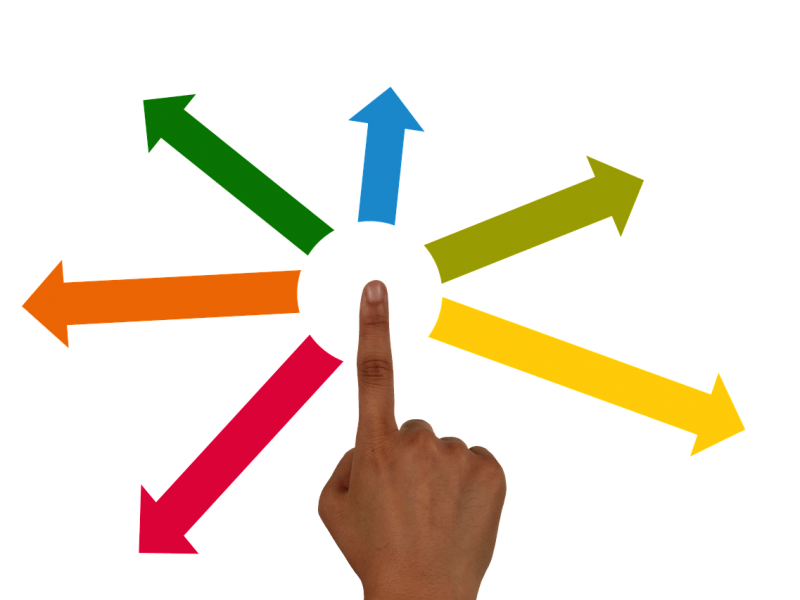
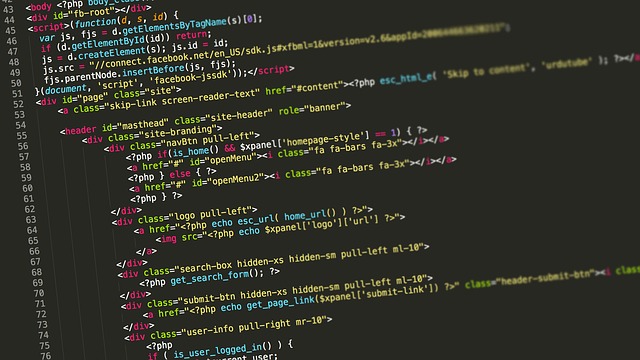
อยากทราบเรื่องค่าใช้จ่ายของ Amazon ทั้ง EC2 กับ Elastic Store ถ้าสะดวกรบกวนเล่าให้ฟังบ้างนะครับ 😉
พอบอกได้ไหมครับว่าที่คุณไท้ใช้งานอยู่เสียตังส์เดือนละสักเท่าไหร่ หากบอกไม่ได้ พอประมาณค่าใช้จ่ายสำหรับเช่าเพื่อเปิดเว็บที่มี pageview ประมาณ 50000 ต่อวัน
ผมเคยคิดที่จะลองเช่าบริการของ Amazon อยู่ แต่ไม่แน่ใจเรื่องค่าใช้จ่าย ยังไม่เคยลองคำนวณดู
ผมยังใช้ไม่ถึงเดือนเลยครับ เอาไว้ครบเดือนแล้วจะมาเล่าให้อ่านก็แล้วกัน
พี่ไท้ครับมีสองคำถามครับ
1. ต้องมี Dynamic DNS ด้วยเหรอครับ ผมนึกว่าเราบอก Godaddy ให้ชี้ไปยัง Name Server ของ Amazon ได้เลย?
2. Web App ของพี่ไท้นี่เป็น Facebook App ป่าวครับ เปิดให้ใช้หรือยัง อยากลองดูว่าเร็วแค่ไหนอ่ะครับ
AWS เขาให้แต่ IP มาเฉย ๆ อ่ะครับคุณเอี้ยก้วย ผมเลยต้องมาหา DNS เอง นี่ถ้าชี้ไปที่ AWS ตรง ๆ ได้ ผมก็เสียเงินฟรีเลยนะเนี่ย T-T ส่วน App ที่ว่า ผมเปิดใช้ไปแล้วครับ